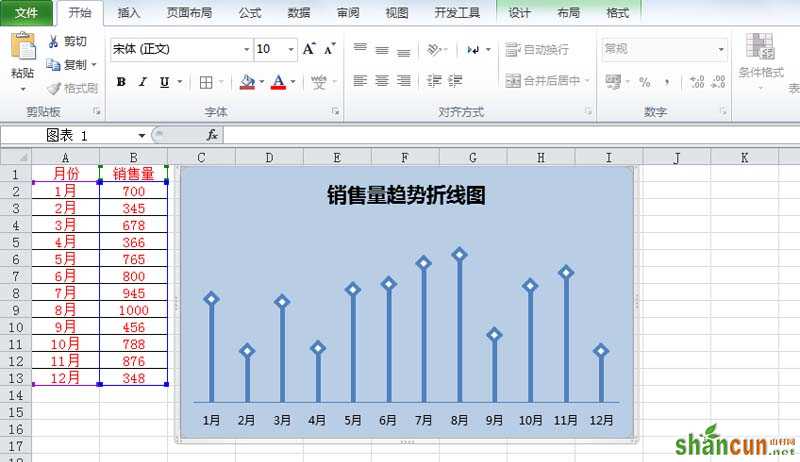1、首先启动excel2010,执行文件-打开命令,打开一份事先准备好的表格数据内容。
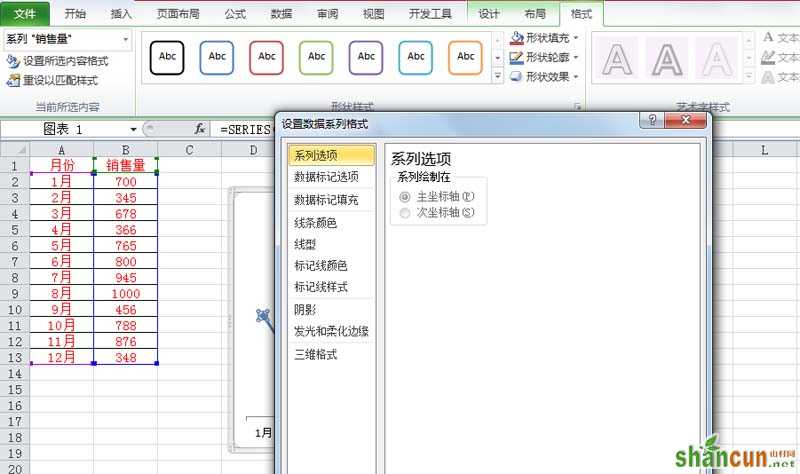
2、选择数据区域中任意一个单元格,执行插入-折线图命令,从中选择带数据标记的折线图。
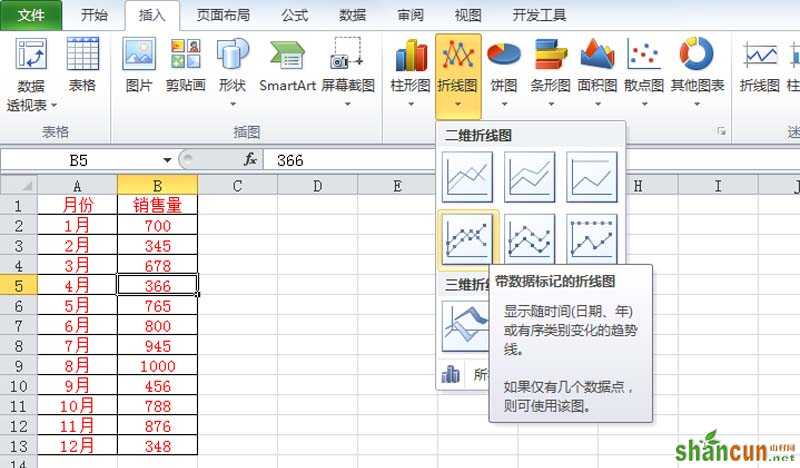
3、在显示的折线图中依次删除名称和纵坐标,执行格式命令,选择系列“销售量”,点击设置所选内容格式按钮,接着弹出的设置数据系列格式对话框。
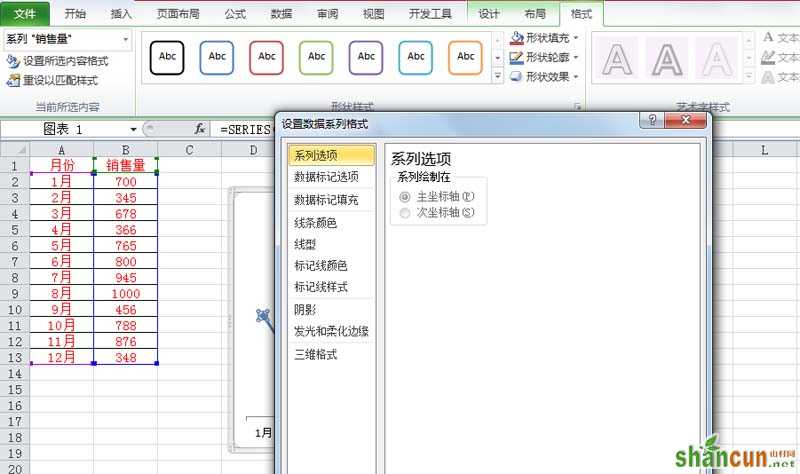
4、在设置数据系列格式对话框中切换到数据标记选项中,设置数据标记类型为内容置,类型选择你自己喜欢的即可,大小为10。
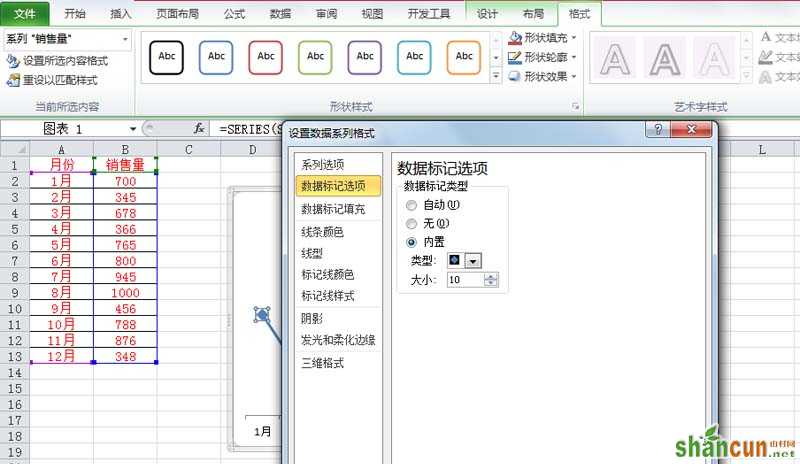
5、接着切换到数据标记填充选项卡中,设置为无填充,接着切换到标记线颜色选项卡,设置标记线颜色为实线。
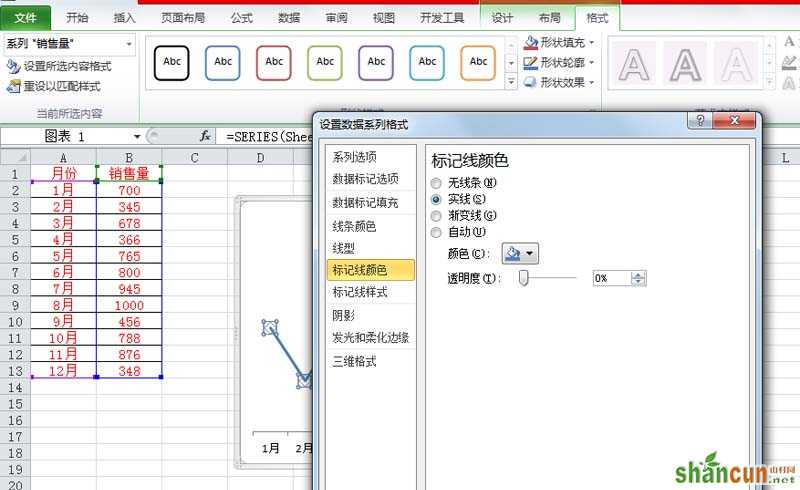
6、接着切换到标记线的样式选项卡,设置宽度为3磅,接着设置线条颜色为无线条,这样就不在线上连接线了,点击关闭按钮。
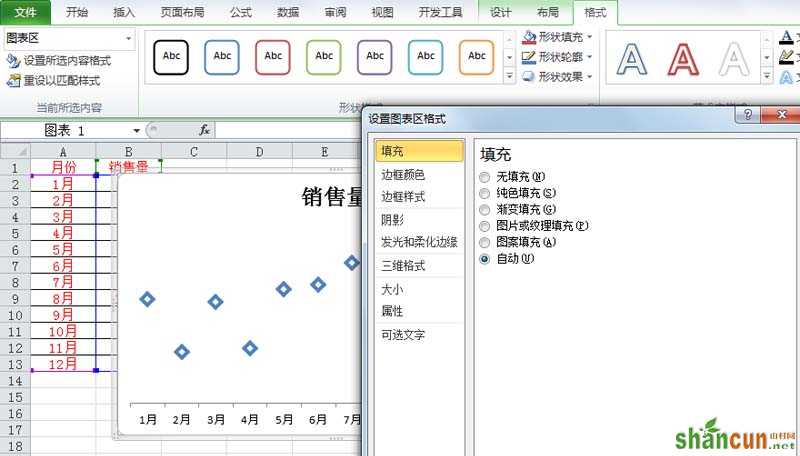
7、点击布局菜单,从该菜单中选择折线选项,从下拉菜单中选择垂直线,这样就会出现竖直的线效果。
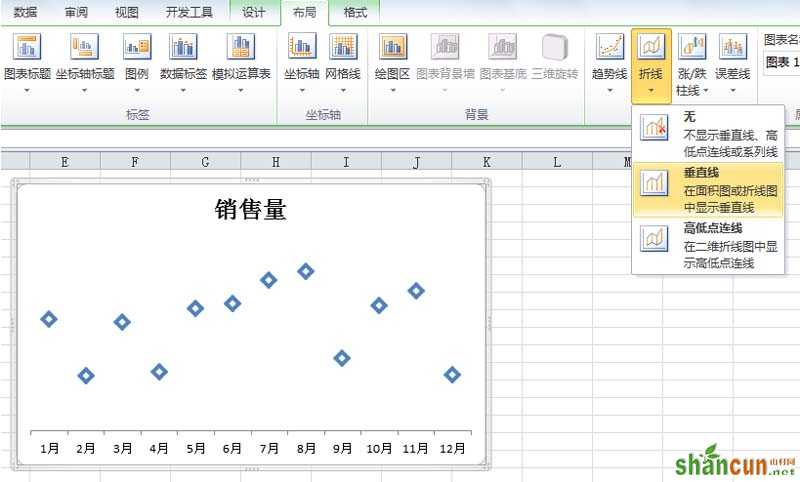
8、接着选择垂直线1,点击设置所选内容格式按钮,弹出设置垂直线格式对话框,在该对话框中设置为实线,线型设置为3磅。

9、选择图表区,点击设置所选内容格式按钮,弹出设置图表区格式对话框,在该对话框中设置填充为纯色填充,并设置一种自己喜欢的颜色。
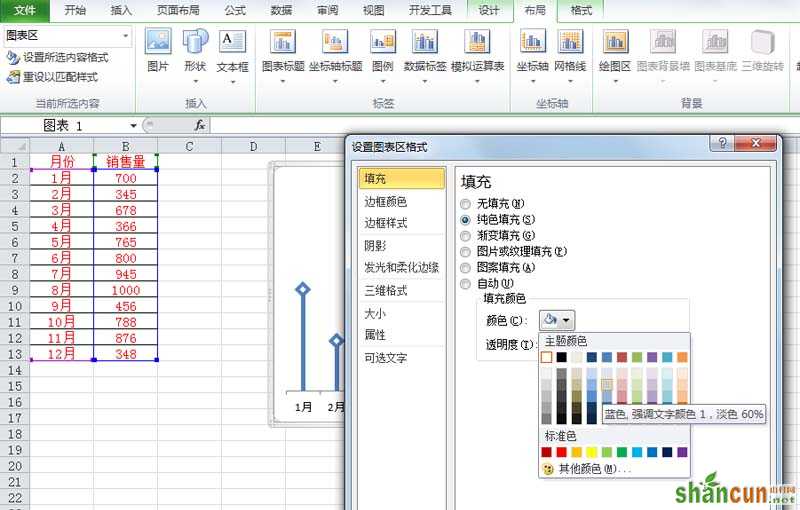
10、接着选择横坐标,设置字体为微软雅黑,字号设置为9,执行布局-坐标轴-主要横坐标轴-其他横坐标轴选项命令,在弹出的对话框中设置主要刻度线类型为无。
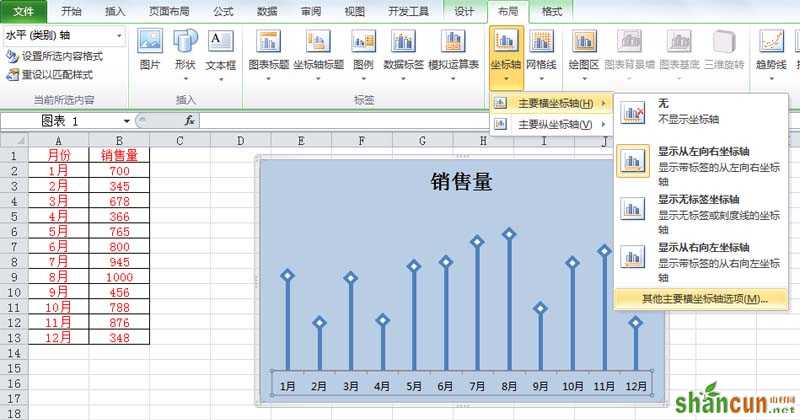
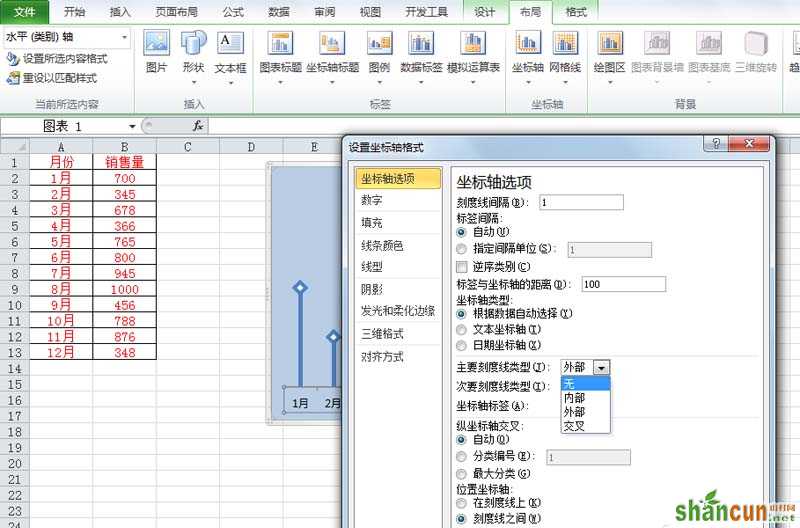
11、修改标题为“销售量趋势折线图”,并修改字体为微软雅黑,字号为16,这样折线图就制作完毕了,保存即可。